|
问:“微博上看到很多人用一张图的方式,分享他们的PPT,我又不是做设计的,我不会使用photoshop或其他设计软件,不知道怎么做到的” 答:PPT转换成一张图片的形式,在微博很早就已经流行起来,实现PPT拼接成图的形式,有很多方法,此处只介绍一种最为简单的方法: 使用工具: 01.PPT软件(PPT 2013为例) ;02.美图秀秀 具体方法: 01.打开PPT,另存为jpg格式(弹出选择框后,请选择所有幻灯片)  保存后,你会看到PPT已经被转换成一张一张的JPG图 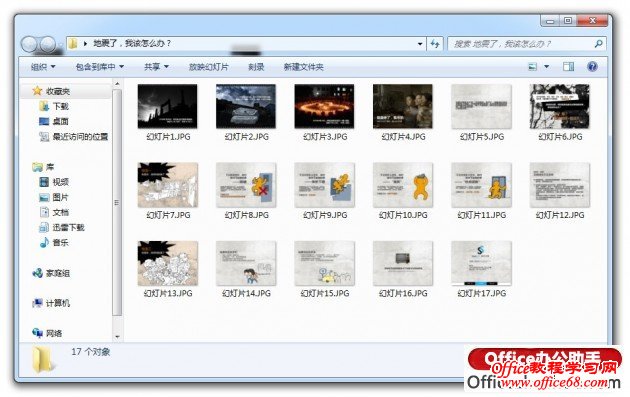 02.打开美图秀秀(没下载的,可以点击这里下载),然后选择绿色按钮“拼图” 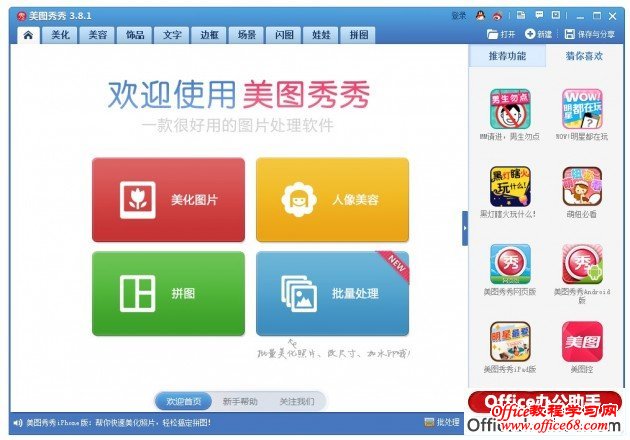 03.然后选择刚才导出的JPG,全部导入,即可自动拼接了,还可以手动调整幻灯片顺序哦! 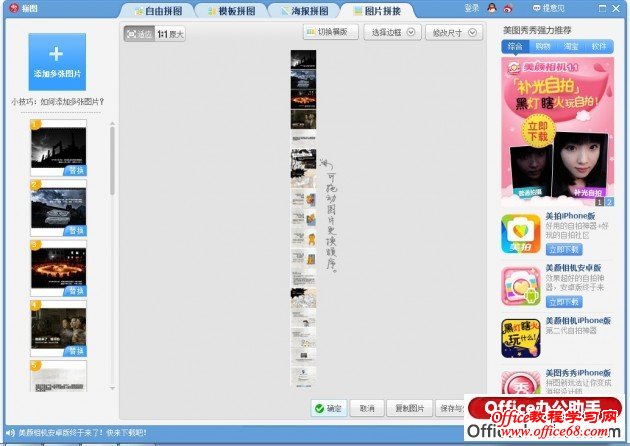 04.最后点击右下方的“保存与分享”,即可大功告成。 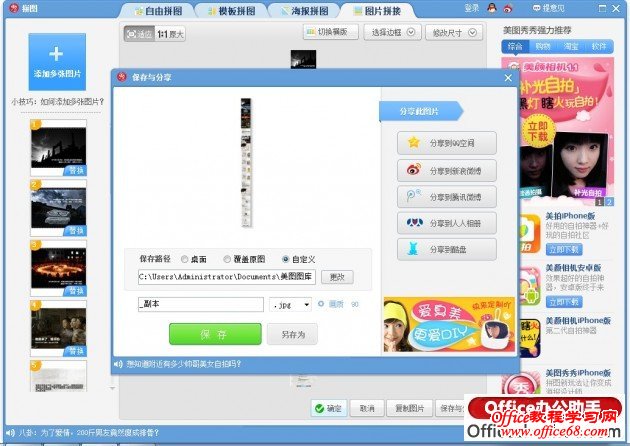 |